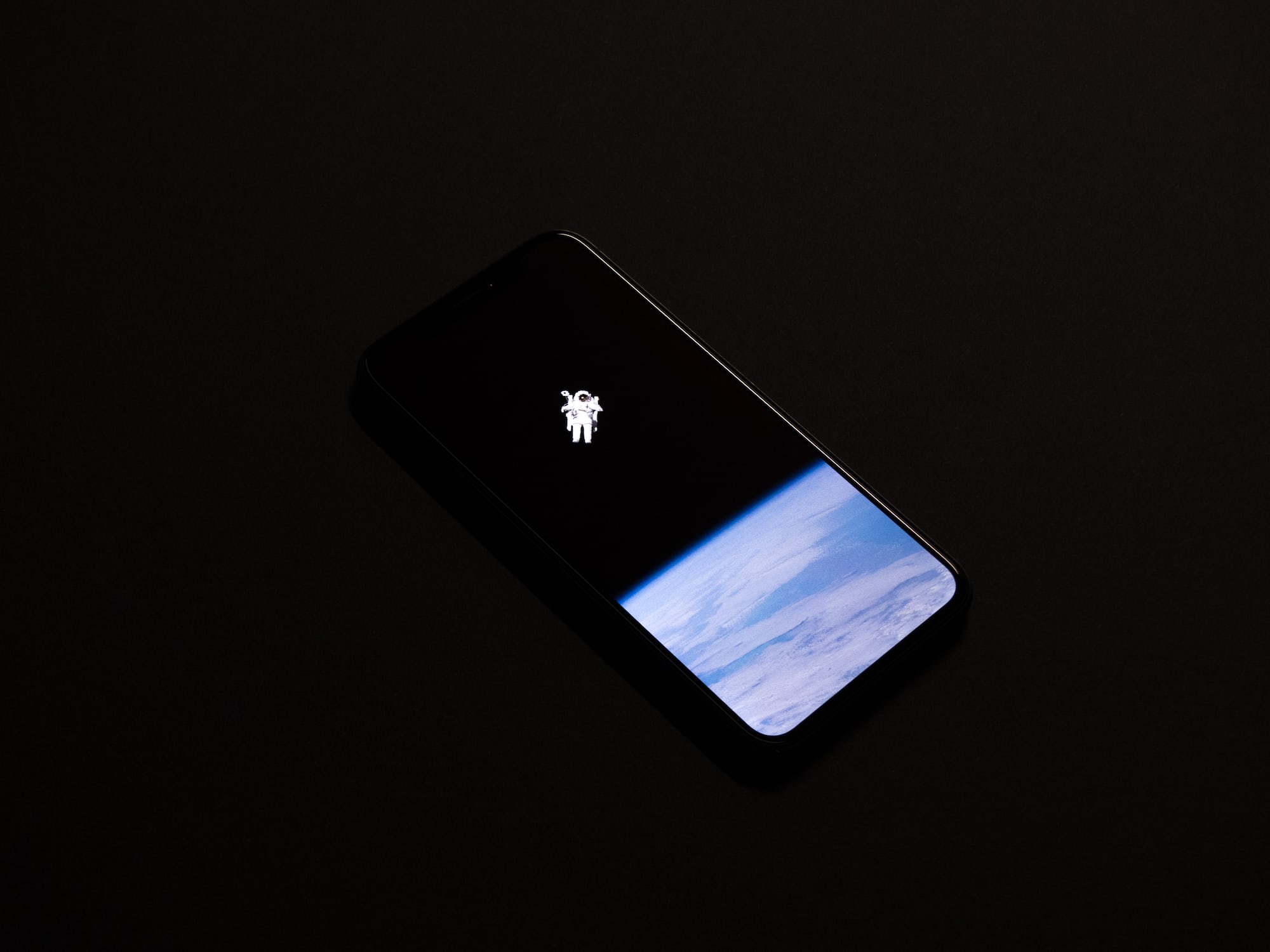Fitur ini merupakan salah satu fitur penting dalam pengolahan data, terutama dalam penggunaan aplikasi seperti Microsoft Excel atau Google Sheets. Fitur ini bertujuan untuk memastikan integritas data dengan meminimalkan kesalahan yang mungkin terjadi saat pengguna memasukkan data ke dalam sel. Dalam artikel ini, kita akan membahas fitur tersebut dan bagaimana cara menggunakannya.
Dalam Microsoft Excel atau Google Sheets, fitur ini dikenal sebagai Data Validation. Data Validation memungkinkan Anda menetapkan aturan tertentu bagi sel dalam lembar kerja, yang akan membatasi nilai apa saja yang dapat diinput oleh pengguna. Misalnya, jika Anda ingin membatasi input data ke nilai numerik di antara 1 hingga 100, anda dapat menggunakan Data Validation untuk melakukannya.
Berikut langkah-langkah singkat untuk menggunakan fitur Data Validation dalam Microsoft Excel:
- Pertama, pilih sel atau rentang sel yang ingin Anda batasi input datanya.
- Klik pada tab ‘Data’ di pita (Ribbon) menu Excel.
- Selanjutnya, klik pada opsi ‘Data Validation’ yang tersedia dalam grup ‘Data Tools’. Ini akan membuka kotak dialog Data Validation.
- Pada tab ‘Settings’, pilih tipe validasi yang diinginkan dari daftar drop-down ‘Allow’. Ada beberapa opsi yang tersedia, seperti ‘Whole number’, ‘Decimal’, ‘List’, ‘Date’, ‘Time’, ‘Text Length’, dan ‘Custom’.
- Sesuaikan parameter batasan sesuai kebutuhan. Misalnya, jika Anda memilih ‘Whole number’, Anda dapat menentukan batasan minimum dan maksimum yang diperbolehkan untuk sel tersebut.
- Klik ‘OK’ untuk mengaktifkan Data Validation pada sel yang dipilih.
Dalam Google Sheets, langkah-langkahnya hampir sama. Berikut langkah-langkah singkat untuk menggunakan fitur Data Validation dalam Google Sheets:
- Pertama, pilih sel atau rentang sel yang ingin Anda batasi input datanya.
- Klik kanan pada sel atau rentang sel yang dipilih, lalu pilih opsi ‘Data validation’ dari menu konteks. Ini akan membuka jendela Data Validation.
- Pada tab ‘Criteria’, pilih kriteria validasi yang diinginkan dari daftar drop-down. Ada beberapa opsi yang tersedia, seperti ‘List of items’, ‘List from a range’, ‘Number’, ‘Text’, ‘Date’, ‘Custom formula is’, dan ‘Checkbox’.
- Sesuaikan parameter batasan sesuai kebutuhan. Misalnya, jika Anda memilih ‘Number’, Anda dapat menentukan batasan minimum dan maksimum yang diperbolehkan untuk sel tersebut.
- Klik ‘Save’ untuk mengaktifkan Data Validation pada sel yang dipilih.
Jadi, jawabannya apa? Fitur yang berfungsi untuk membatasi nilai yang dapat diinput ke dalam sel dengan tujuan mengurangi kesalahan pada saat input data adalah Data Validation dalam aplikasi spreadsheet seperti Microsoft Excel dan Google Sheets. Fitur ini membantu dalam menjaga integritas data dan memastikan bahwa pengguna hanya dapat memasukkan informasi yang sesuai dengan aturan yang telah ditentukan.